ETÄOPETUS ERITYISTILANTEISSA. Sairaanakin selviää koulusta. Koonnut Harri Mantila, Miia Mämmelä, Antti Huttunen
|
|
|
- Tarja Järvinen
- 9 vuotta sitten
- Katselukertoja:
Transkriptio
1 ETÄOPETUS ERITYISTILANTEISSA Sairaanakin selviää koulusta Koonnut Harri Mantila, Miia Mämmelä, Antti Huttunen
2 Tämän esitteen on tehnyt Opetushallituksen ja Maskun kunnan yhteisesti rahoittama esko-hanke.
3 SISÄLLYSLUETTELO 1. Johdanto Kenelle etäopetus sopii? Mitä etäopetuksella saavutetaan? Miten etäopetus järjestetään? Etäopetus oppilaan näkökulmasta Etäopetus perheen näkökulmasta Etäopetus koulun näkökulmasta Yhteystiedot... 20
4 1. JOHDANTO Kun lapsi sairastuu vakavasti, koko perheen elämä muuttuu. Huoli ja murhe täyttävät asianomaisten mielen. Aikataulut joudutaan laatimaan sairauden ja hoitojen ehdoilla. Tulevaisuus vaikuttaa epävarmalta. Myös koulunkäynti mietityttää. Koulusta pois jääminen huolestuttaa lasta. Miten koulunkäynti järjestyy? Joudutaanko harkitsemaan luokan kertaamista? Vaihtuvatko opettaja ja luokka? Sairaalaopetuksen ja kotiopetuksen lisäksi etäopetus on yksi työkalu, jolla sairastunut oppilas voi suorittaa ainakin osan koulustaan. Tärkeämpää vielä on, että hän voi pitää yhteyttä muihin oppilaisiin ja kotikouluunsa. On erittäin yleistä, että oppilaat, jotka joutuvat olemaan pitkään poissa koulusta, ovat yksinäisiä ja kokevat joutuneensa eristyksiin muusta sosiaalisesta ympäristöstään. Tässä ohjevihossa keskitytään reaaliaikaiseen, kahdensuuntaiseen video/webkameroiden avulla tapahtuvaan opetukseen kotiluokan ja sairastuneen oppilaan välillä. Etäopetuksen muutkin muodot, kuten esim. yksisuuntainen opetus ja oppituntitallenteet tukevat koulunkäyntiä pitkien poissaolojen aikana. 2
5 esko-hanke on Maskun kunnan ja Opetushallituksen rahoittama hanke sairastuneen oppilaan koulunkäynnin järjestämiseksi. Hankkeen tavoitteena on vakiinnuttaa etäopetus yhdeksi työtavaksi sairaala- ja kotiopetuksen rinnalle. Etäopetuksen myötä koulunkäynnin järjestelyt helpottuvat niin, että perheellä on yksi asia vähemmän murehdittavaksi. Hankkeen työntekijät kiertävät kertomassa etäopetuskokemuksista, auttavat laitteiden ja ohjelmien käytössä, koordinoivat etäopetustilanteita ja keräävät yhteen niin hyviä kuin huonojakin kokemuksia. Esittelytilaisuuksissa osallistujat voivat itse nähdä miten etäopetus järjestetään ja mitä laitteita/ohjelmia tarvitaan. 3
6 Hanke toimii tiiviissä yhteistyössä muiden etäopetushankkeiden ja sairaalakoulujen kanssa. Etäopetuksesta on mahdollista saada tietoa monellakin eri tavalla. Osoitteessa päivitetään blogia, informoidaan tilanteesta, jaetaan informaatiota, linkitetään ohjeita ja ylläpidetään yhteystietoja. -sivulta löytyy paljon lisää tietoa etäopetuksesta. 4
7 2. KENELLE ETÄOPETUS SOPII? Etäopetus voidaan järjestää oppilaille, jotka eri syistä joutuvat olemaan pitkiä aikoja pois koulusta. Syyt voivat olla hyvin erilaisia, mm. eri sairauksista tai tapaturmista johtuvia. Joskus myös erilaiset ongelmatilanteet estävät normaalin koulunkäynnin. Jokainen etäopetustilanne on yksilöllinen. Se suunnitellaan aina yhteistyössä oman koulun, sairaalakoulun, perheen ja oppilaan kesken huomioiden sairauden aiheuttamat rajoitukset. Järjestelyiden tavoitteena on, että oppilas etenee oppiaineissa luokkaasteen mukaisesti sekä kykenee säilyttämään sosiaaliset suhteensa luokkakavereihinsa sekä kouluun. Helpointa etäopetus on järjestää alakoululla, missä opetus tapahtuu koko ajan samassa luokkahuoneessa. Yläkouluissa, toisen asteen oppilaitoksissa ja lukioissa tarvitaan enemmän suunnittelua opetusjärjestelyiden suhteen. Suunnittelussa huomioitavia asioita ovat mm. mitä aineita opetetaan etänä, miten luokat varustetaan (kamerat, mikrofoni), käytetäänkö verkosta löytyvää opetusmateriaalia/tallenteita yms. 5
8 3. MITÄ ETÄOPETUKSELLA SAAVUTETAAN? Kun lapsi joutuu eristyksiin koulustaan ja luokastaan, sosiaaliset suhteet vähenevät merkittävästi. Elämä pyörii kodin ja sairaalan ympäristössä. Etäopetuksen avulla sairastunut kykenee opiskelemaan muun luokan mukana. Välituntisin oppilailla on mahdollista keskustella keskenään, sairastunut näkee mitä luokassa tapahtuu ja hänellä on tekemistä päivisin. Paluu luokkaan on helpompaa hoitojen jälkeen, kun yhteys on säilynyt myös poissaolon aikana. Etäopetuksen myötä sairastunut oppilas on voinut vähitellen lähestyä koulua ja luokkaansa. Sairauksiin liittyvät hoidot saattavat myös aiheuttaa fyysisiä muutoksia (hiustenlähtö, turvotus jne.). Etäyhteyden myötä nämä muutokset eivät tule yllätyksenä muulle luokalle. Vakava sairastuminen huolestuttaa myös luokkakavereita. Säännöllisen yhteydenpidon avulla oppilaat tietävät paremmin, mitä sairastuneelle kuuluu. Luokassa on helpompaa keskustella sairauteen ja hoitoihin liittyvistä asioista, kun oppilaat ovat koko ajan olleet keskenään yhteydessä. Sairauden mukana myötäeläminen on myös kasvattavaa koko luokalle. 6
9 Päivittäinen yhteys kodin/sairaalan ja koulun välillä lisää ja helpottaa vanhempien ja opettajan yhteistyötä. 7
10 4. MITEN ETÄOPETUS JÄRJESTETÄÄN? Käytännön järjestelyitä varten on tärkeää, että tiedossa on tekninen tukihenkilö, joka osaa kartoittaa ja auttaa laitteiden ja ohjelmien hankinnassa ja käyttöönotossa. esko-hankkeen työntekijät ovat valmiina auttamaan asianomaisia, teknisiä tukihenkilöitä ja toimimaan myös itse teknisenä tukena. Etäopetuksen onnistumisen kannalta on hyvä, että opetuksen tekninen suunnittelu ja opettelu aloitetaan mahdollisimman varhaisessa vaiheessa jo esim. ennen hoitojen alkamista. Tällä tavoin laitteiden ja ohjelmien käyttö kyetään käymään yhdessä läpi opettajien, oppilaan ja hänen perheensä kanssa. Etäopetusta varten tarvitaan internetyhteys kuvan ja äänen lähettämistä varten. Opetusta lähettävässä luokassa on hyvä olla laadukas kokousmikrofoni, joka on sijoitettu luokan etuosaan keskeiselle paikalle niin, että mikrofoni kykenee lähettämään sekä opettajan että oppilaiden puheen. Eräs kokemuksissa hyväksi osoittautunut paikka on luokan katossa, ensimmäisen pulpettirivin kohdalla. 8
11 Luokkaan tarvitaan myös tietokone (pc, kannettava, tabletti), johon kamera, mikrofoni ja mahdolliset muut lisälaitteet tarvittaessa kytketään. Tietokoneissa tulee olla myös tarvittava etäyhteysohjelma. Tällaisia ovat mm. Adobe Connect (maksullinen), Skype, Anymeeting jne. Viimeisenä mainituista on erillinen ohje tämän kappaleen lopussa. Ohjelmaa valittaessa on oltava yhteydessä sairaalaan ja selvitettävä mahdolliset ohjelmarajoitukset sairaalaverkossa sekä internetyhteys ja palomuurin rajoitukset. Sairastuneelle oppilaalle tarvitaan tietokone. Koneen on siirreltävyyden kannalta käytännöllistä olla kannettava tai tablettitietokone. Kameraksi riittää kannettavan tietokoneen oma kamera tai sitten voidaan hankkia erillinen web-kamera. Mikrofonina on 9
12 hyvä käyttää sankaluureja, jotka estävät äänen kiertämisen. Kokousmikrofoneja on myös mahdollista käyttää, mutta ne ovat kalliimpia kuin sankaluurit. Lisätehtäviä, monisteita ym. lisämateriaalia on mahdollista lähettää sähköpostitse kodin ja koulun välillä. Jos opettaja käyttää luokassaan dokumenttikameraa, on sen kuva mahdollista välittää oppilaalle työpöydänjakotyökalun avulla. Skypen käyttö etäopetuksessa Asennus ja laitteet Skypeä on mahdollista käyttää mm. tietokoneilla, tablet-laitteilla ja kännyköillä. Skype on helppokäyttöinen, ilmainen ja suomenkielinen. Tietokoneelle asennettava versio löytyy osoitteesta => Hanki Skype. Asennus vaatii järjestelmävalvojan oikeudet ja on huomioitava, että käyttöoikeus syntyy nimenomaan etäopettajan/-oppilaan tunnuksille. Laitteet Koulussa Skypen yhteydessä käytettäväksi suositellaan erillistä web-kameraa ja kokousmikrofonia. Näin ääni luokasta kuuluu selkeästi, äänen kiertoa ei tapahdu ja kameraa voidaan vapaammin käännellä tarvittaessa. Mikäli oppilas haluaa esiintyä video- 10
13 kuvan kanssa, hän tarvitsee web-kameran (myös tietokoneeseen tai muuhun laitteeseen kiinteästi kuuluva). Äänilaitteeksi suositellaan kuulokemikrofonia, jolloin ääni luokasta kuuluu hyvin eikä äänen kiertoa synny. Yhteyden avaaminen Skype aloitetaan avaamalla ohjelma ja kirjautumalla sisään. Mikäli asennettaessa on niin valittu, tämä vaihe tapahtuu automaattisesti, kun tietokone käynnistetään. Seuraavaksi yhteyshenkilöiden listalta valitaan keneen halutaan ottaa yhteyttä. Tämän jälkeen painetaan Näköpuhelu-nappia. Kun yhteyspyyntöön vastataan, kuva- ja ääniyhteys avautuu automaattisesti. Yhteys lopetetaan painamalla punaista luurinappia ruudulla. Chat Skypessä voi kommunikoida myös tekstimuotoisten viestien välityksellä. Kun olet valinnut yhteyshenkilön luettelosta, ruudun alalaidassa näkyy Teksti-ruutu, johon kirjoittamalla ja Lähetä viesti nappia painamalla viestisi välittyy saman tien vastaanottajalle. Asetukset Jos kuva- tai ääniyhteyksissä ilmenee ongelmia, kannattaa ensimmäiseksi tarkistaa asetukset (Skypen tietokoneversiossa ylävalikoista Työkalut => Asetukset). Tarkista erityisesti, että Ää- 11
14 niasetuksissa Mikrofoni- ja Ääni ulos -kohdissa valittuna näkyvät oikeat laitteet (=luokassa kokousmikrofoni). AnyMeetingin käyttö etäopetuksessa AnyMeeting on helppokäyttöinen ja ilmainen ohjelma, jolla voi muodostaa yhteyden koulun ja toisaalla olevan oppilaan välille. AnyMeeting ei vaadi mitään asennuksia tietokoneelle vaan toimii verkkopalveluna. Video- ja ääniyhteyden lisäksi AnyMeeting tukee ruudunjakoa, dokumentinjakoa (ppt ja pdf) sekä YouTubevideoita. Ilmaisuuden hintana osallistujille (paitsi etätilaisuuden perustajalle) näytetään ruudun oikeassa reunassa kapea mainospalkki. Muista, että AnyMeeting on vain yksi vaihtoehto muiden joukossa. Muita sopivia ilmaisohjelmia ovat mm. Skype, Messenger ja ConnectNow. Opettajalle Avaa nettiselain Mene osoitteeseen Jos olet aiemmin kirjautunut AnyMeetingiin, klikkaa ylälaidasta Log In. Muussa tapauksessa valitse Sign Up for Free ja täytä lyhyt lomake saadaksesi käyttäjätilin. Voit käyttää kirjautumiseen myös Google- tai Facebook-tunnuksiasi. Uut- 12
15 ta käyttäjätiliä tehdessäsi voit myös ehdottaa nettiosoitetta omalle etähuoneellesi (esim. /matinhuone). Mikäli ehdottamasi osoite ei ole vapaa, ohjelma antaa sinulle huoneen osoitteen. Pääset oman käyttäjätilisi hallintasivulle. Tässä näkymässä voit tarkastella etähuoneesi historiaa, muuttaa asetuksiasi, katsoa tallenteita jne. Aloittaaksesi etäkokouksen paina Start a Meeting Now. Avautuvassa ikkunassa kirjoita Meeting title -kohtaan etätilaisuuden nimi (tämä on ainoa pakollinen kohta lomakkeella). Jos haluat lähettää sähköpostilla muille linkin etähuoneeseesi, voit laittaa osallistujien sähköpostiosoitteet kohtaan Invite you attendees. Paina lopuksi Start Meeting. Ohjelma latautuu ja You are a Presenter -ikkunasta voit valita kohdan Yes, use Microphone (äänesi kuuluu muille). Oman videokuvasi saat näkyviin painamalla ylälaidan Camkameranappia. Jos kuvasi näkyy esikatseluruudussa oikein, paina I'm ready! Broadcast my webcam! (Kuvasi näkyy muille). Kun haluat päättää etäyhteyden, klikkaa ylälaidasta End Meeting. 13
16 Oppilaalle Saat opettajaltasi nettiosoitteen, josta pääset mukaan tunnille: avaa nettiselain ja mene tähän osoitteeseen. Kirjoita oma nimesi ja sähköpostiosoitteesi (pakollisia kenttiä). Paina lopuksi Join the Meeting. Ohjelma latautuu ja Turn on your mic or webcam -ikkunasta voit valita Yes, use Microphone (äänesi kuuluu muille). Voit halutessasi valita, ettet käytä mikrofonia: tällöin voit viestiä opettajalle Chat-toiminnon avulla. Jos haluat näyttää oman videokuvasi, paina ylälaidan Camkameranappia. Jos kuvasi näkyy esikatseluruudussa oikein, paina I'm ready! Broadcast my webcam! ja kuvasi alkaa näkyä muille. Kun opettaja päättää etätunnin, kirjaudut automaattisesti ulos. 14
17 5. ETÄOPETUS OPPILAAN NÄKÖKULMASTA Etäopetus on oppilaalle loistava apuväline koulunkäynnin avuksi. Hän kykenee sairaudestaan huolimatta osallistumaan opiskeluun ja olemaan sosiaalisesti läsnä ystäviensä kanssa. Oppilaalle on tärkeää saada opetusta. Hänen läsnäolonsa etäyhteyden avulla vähentää luokkakavereiden ennakkoluuloja ja mahdollisia pelkoja sairautta kohtaan. On paljon helpompaa keskustella sairaudesta ja siihen liittyvistä asioista, kun sairastunut kykenee itse kertomaan kuulumisistaan ja vastaamaan kysymyksiin. Joissain tapauksissa etäopetus ja erityisjärjestelyt voivat ahdistaa sairastunutta. Hän voi kokea joutuneensa sairautensa vuoksi erityisasemaan, mikä entisestään korostaa hänen erilaisuuttaan. Tämä saattaa vähentää lapsen motivaatioita osallistua etäopetukseen. Opetuksen kannalta on huomioitava sairauden mukanaan tuomat muutokset. Fyysinen kunto heikkenee, väsymys vaikeuttaa opiskelua ja mieliala vaihtelee. Lääkkeet ja hoidot voivat mahdollisesti vaikuttaa oppimiskykyyn ja keskittyminen koulunkäyntiin 15
18 voi olla vaikeaa, kun hoitojen myötä tulee paljon pakollisia poissaoloja. Luokassa on usein perushälinää, joka kuulostaa kuulokkeilta kuunneltuna häiritsevältä. Myös tekniset ongelmat voivat toistuessaan vähentää motivaatiota osallistua etäopetukseen. Ongelmien esiintyessä, opettajan on tärkeää ottaa yhteyttä tekniseen tukeen. 16
19 6. ETÄOPETUS PERHEEN NÄKÖKULMASTA esko-hankkeen yhtenä tavoitteena on auttaa perhettä koulunkäyntiin liittyvissä asioissa. On kuitenkin huomioitava, että vaikka kotikoulu joutuukin kantamaan päävastuun koulunkäynnin järjestämisestä, kasvaa myös vanhempien vastuu. He joutuvat auttamaan ja tukemaan lasta enemmän kuin normaalisti luokkaopetuksessa. Jossain tilanteissa vanhemmilta voidaan tarvita myös teknistä apua. Koulujärjestelyt täytyisi saada kuitenkin järjestettyä toimimaan niin, etteivät ne tarpeettomasti lisää perheen taakkaa. Vanhemmista on helpottavaa huomata, että lapsen ei tarvitse olla täysin eristyksissä ystävistään. On tärkeää säilyttää ihmissuhteita oman ikäisiin ystäviin. Etäopetuksen myötä kodin ja koulun yhteistyö on helppoa ja sujuvaa. Vanhempien on helppoa kertoa koululle esim. aikataulumuutoksista sekä sairauteen ja hoitoihin liittyvistä asioista. Koska etäopiskelun myötä oppilaalla on tekemistä päivän aikana, huoltajalla on pieni hetki omaa aikaa. 17
20 7. ETÄOPETUS KOULUN NÄKÖKULMASTA Sairaudenaikaiset opetusjärjestelyt ovat koulun vastuulla. Pelkkä kotitehtävien välittäminen kotiin ei ole opetuksen järjestämistä. Etäopetus on hyvä lisä sairaalassa annettavalle opetukselle sekä oman koulun puolesta järjestettävälle kotiopetukselle. Etäopetus antaa mahdollisuuden sosiaalisten suhteiden säilymiselle sairauden aikana. Opetus järjestetään siten, että se noudattelee mahdollisimman paljon niitä tavoitteita, mitkä ovat kotikoulussa. Opetuksen on joustettava sairauden ehdoilla. Myös oppilaan ikä täytyy huomioida etäopetusta suunniteltaessa. Molempien etäopetuksen osapuolten tulee varautua myös siihen, että aina kaikki ei sujukaan suunnitellusti. Vähän etätunteja on parempi, kuin liian suurella tuntimäärällä kuormittaminen. Pitkäaikaissairaan kohdalla on varmaankin syytä pohtia intensiivijaksoja oppiaineiden kohdalla ja keskittyä vain ydinsisältöjen opiskeluun. Ei siis tuntia sieltä ja toista tuolta, jolloin kokonaisuus jää hahmottamatta ja etäopetuksesta tulee sirpalemaista, vailla tavoitteita olevaa. 18
21 Jyväskylän normaalikoulun erityisopettaja Heta Orrain kirjoittaa etäopetuksen järjestelyistä seuraavaa: " Lukiossa päädyttiin kokeilemaan etäopetusmallia oppilaan heikon koulukunnon vuoksi. Opiskelija suoritti kursseja itsenäisen kurssisuorituksen nimikkeellä, mutta itsenäisen työn tukena oli hänelle räätälöity etäopetusmalli. Aluksi lähdettiin liikkeelle kahdesta kurssista, mutta pian huomattiin sen olevan opiskelijalle liian raskasta. Intervention aikana lukiolainen suoritti kiitettävin arvosanoin yhden kurssin kaksisuuntaisen ja vuorovaikutteisen etäopetuksen avulla. Skypeyhteyden ja ipadien avulla kaksisuuntainen osallistuminen oli vaivatonta opiskelijalle ja opettajalle. " Etäopetusta mietittäessä on otettava huomioon koulun resurssit niin laitteiden kuin opettajien tietotaidollisten seikkojen näkökulmasta. Opettajalle kertyvän lisätyön korvaamisesta on hyvä käydä neuvotteluja työnantajan kanssa. Tärkeää on selvittää tulevien laitehankintojen kulut ja niiden korvaaminen. Koulun on oltava yhteydessä luokan oppilaiden perheisiin ja informoitava heitä etäopetusjärjestelyistä. 19
22 8. YHTEYSTIEDOT Harri Mantila Luokanopettaja, hankekoordinaattori, Kurittulan koulu, Masku , Miia Mämmelä Erityisluokanopettaja, Satulavuoren koulu, Turku , Antti Huttunen Projektipäällikkö, TOP-keskus, Turun sivistystoimiala , Päivi Luoma Projektikoordinaattori, Etäopetuksen koordinointihanke EKO , Merja Peteri Sairaalakoulun rehtori, Kajaanintullin koulu, Oulu , Asko Peuraniemi Sairaalakoulun rehtori, Rovaniemen sairaalakoulu, Rovaniemi , Mika Kuitunen Sairaalakoulun rehtori, Alavan koulu, Kuopio , Anne Vähäkylä-Aulo (ent.haartemo) Sylva ry:n toiminnanjohtaja , 20
23
24
Etäopetus erityistilanteissa - sairaanakin selviää koulusta
 Etäopetus erityistilanteissa - sairaanakin selviää koulusta Koonnut Harri Mantila, Miia Mämmelä, Antti Huttunen Sisällysluettelo: 1. Johdanto ja esko - hanke? 2. Kenelle etäopetus sopii? 3. Mitä etäopetuksella
Etäopetus erityistilanteissa - sairaanakin selviää koulusta Koonnut Harri Mantila, Miia Mämmelä, Antti Huttunen Sisällysluettelo: 1. Johdanto ja esko - hanke? 2. Kenelle etäopetus sopii? 3. Mitä etäopetuksella
ETÄOPETUS. ERITYISTILANTEISSA Sairaanakin selviää koulusta. Harri Mantila Miia Mämmelä Antti Huttunen
 ETÄOPETUS ERITYISTILANTEISSA Sairaanakin selviää koulusta Harri Mantila Miia Mämmelä Antti Huttunen Tämän esitteen on julkaissut Opetushallituksen ja Maskun kunnan yhteisesti rahoittama esko-hanke vuonna
ETÄOPETUS ERITYISTILANTEISSA Sairaanakin selviää koulusta Harri Mantila Miia Mämmelä Antti Huttunen Tämän esitteen on julkaissut Opetushallituksen ja Maskun kunnan yhteisesti rahoittama esko-hanke vuonna
Etäopetus erityistilanteissa
 Sairastuneen oppilaan koulunkäynnin järjestäminen kaksisuuntaisen, reaaliaikaisen videoyhteyden avulla Esimerkkitapauksena etäopetuksen järjestäminen Laitilassa, Kodjalan koululla lukuvuonna 2012 2013.
Sairastuneen oppilaan koulunkäynnin järjestäminen kaksisuuntaisen, reaaliaikaisen videoyhteyden avulla Esimerkkitapauksena etäopetuksen järjestäminen Laitilassa, Kodjalan koululla lukuvuonna 2012 2013.
12.10..2013. Etäopetus erityistilanteissa
 12.10..2013 Etäopetus 1 Sairastuneen oppilaan koulunkäynnin järjestäminen kaksisuuntaisen, reaaliaikaisen videoyhteyden avulla 2 Syksy 2013 1.lk. poika D.J. Eurajoen Keskustan ala-koulu, Adobe Connect
12.10..2013 Etäopetus 1 Sairastuneen oppilaan koulunkäynnin järjestäminen kaksisuuntaisen, reaaliaikaisen videoyhteyden avulla 2 Syksy 2013 1.lk. poika D.J. Eurajoen Keskustan ala-koulu, Adobe Connect
Etäopetuspäivä t, Oph,
 Sairastuneen oppilaan koulunkäynnin järjestäminen etäopetuksen avulla Vakiinnuttaa etäopetus yhtenä mahdollisuutena turvata koulunkäynti pitkien poissaolojen aikana Mahdollistaa sairastuneelle oppilaalle
Sairastuneen oppilaan koulunkäynnin järjestäminen etäopetuksen avulla Vakiinnuttaa etäopetus yhtenä mahdollisuutena turvata koulunkäynti pitkien poissaolojen aikana Mahdollistaa sairastuneelle oppilaalle
Monimuotoinen etäopetus - laatua ja saatavuutta etäisyyksistä välittämättä. Kolibri-hanke Kuntamarkkinat 10.9.2015
 Monimuotoinen etäopetus - laatua ja saatavuutta etäisyyksistä välittämättä Kolibri-hanke Kuntamarkkinat 10.9.2015 Etäopetuksen määritelmät Etäopetus tarkoittaa opetusta, jossa oppilas ja opettaja ovat
Monimuotoinen etäopetus - laatua ja saatavuutta etäisyyksistä välittämättä Kolibri-hanke Kuntamarkkinat 10.9.2015 Etäopetuksen määritelmät Etäopetus tarkoittaa opetusta, jossa oppilas ja opettaja ovat
Etäopetus Turussa ANTTI HUTTUNEN YHTENÄISKOULUPÄIVÄT 16.9.2011
 Etäopetus Turussa ANTTI HUTTUNEN YHTENÄISKOULUPÄIVÄT 16.9.2011 Turun VIRTA-hanke V I R T U A A L I S E T A L U E R E S U R S S I T Turun VIRTA-hanke Oppimisympäristöhanke Toiminta-aika 2008-2012 Rahoittajina
Etäopetus Turussa ANTTI HUTTUNEN YHTENÄISKOULUPÄIVÄT 16.9.2011 Turun VIRTA-hanke V I R T U A A L I S E T A L U E R E S U R S S I T Turun VIRTA-hanke Oppimisympäristöhanke Toiminta-aika 2008-2012 Rahoittajina
Adobe Connect ohjeita etäopettajille ja etäkokousten järjestäjille
 (6) Sivistystoimiala, TOP-keskus.8.06 / Antti Huttunen Adobe Connect ohjeita etäopettajille ja etäkokousten järjestäjille Kirjautuminen Avaa nettiselain ja mene etähuoneen osoitteeseen. Valitse kirjautumisruudussa
(6) Sivistystoimiala, TOP-keskus.8.06 / Antti Huttunen Adobe Connect ohjeita etäopettajille ja etäkokousten järjestäjille Kirjautuminen Avaa nettiselain ja mene etähuoneen osoitteeseen. Valitse kirjautumisruudussa
Etäopetus erityistilanteissa- sairaanakin selviää koulussa. Opetushallitus , Harri Mantila
 Etäopetus erityistilanteissa- sairaanakin selviää koulussa Hankkeen tavoitteet Sairastuneen oppilaan koulunkäynnin järjestäminen etäopetuksen avulla Vakiinnuttaa etäopetus yhtenä mahdollisuutena turvata
Etäopetus erityistilanteissa- sairaanakin selviää koulussa Hankkeen tavoitteet Sairastuneen oppilaan koulunkäynnin järjestäminen etäopetuksen avulla Vakiinnuttaa etäopetus yhtenä mahdollisuutena turvata
Antti Huttunen Turun VIRTA-hanke
 Antti Huttunen Turun VIRTA-hanke Peruskoulun etäopetus Turussa Alkanut 2008 Käynnistäjänä VIRTA-hanke Välineenä Adobe Connect Oppiaineet A2-ranska A2-ruotsi A2-espanja Ortodoksiuskonto Tutkimuksia ja selvityksiä
Antti Huttunen Turun VIRTA-hanke Peruskoulun etäopetus Turussa Alkanut 2008 Käynnistäjänä VIRTA-hanke Välineenä Adobe Connect Oppiaineet A2-ranska A2-ruotsi A2-espanja Ortodoksiuskonto Tutkimuksia ja selvityksiä
Skype for Business pikaohje
 Skype for Business pikaohje Sisällys KOKOUSKUTSU... 2 ENNEN ENSIMMÄISEN KOKOUKSEN ALKUA... 4 LIITTYMINEN KOKOUKSEEN SKYPE FOR BUSINEKSELLA... 5 LIITTYMINEN KOKOUKSEEN SELAIMEN KAUTTA... 6 LIITTYMINEN KOKOUKSEEN
Skype for Business pikaohje Sisällys KOKOUSKUTSU... 2 ENNEN ENSIMMÄISEN KOKOUKSEN ALKUA... 4 LIITTYMINEN KOKOUKSEEN SKYPE FOR BUSINEKSELLA... 5 LIITTYMINEN KOKOUKSEEN SELAIMEN KAUTTA... 6 LIITTYMINEN KOKOUKSEEN
ADOBE CONNECT KÄYTTÖOHJE OPETTAJALLE/ LUENNOITSIJALLE
 ADOBE CONNECT KÄYTTÖOHJE OPETTAJALLE/ LUENNOITSIJALLE Hannele Virtanen-Vaaranmaa 6.4.2011 Preferences Adobe Connect-työtila tilataan easiantuntijalta. Adobe Connect-järjestelmän kautta tapahtuvassa opetuksessa
ADOBE CONNECT KÄYTTÖOHJE OPETTAJALLE/ LUENNOITSIJALLE Hannele Virtanen-Vaaranmaa 6.4.2011 Preferences Adobe Connect-työtila tilataan easiantuntijalta. Adobe Connect-järjestelmän kautta tapahtuvassa opetuksessa
Aikuisten perusopetus Raudaskylän Kristillinen Opisto
 Aikuisten perusopetus Raudaskylän Kristillinen Opisto Etäopiskelun opas 2014-2015 Sisällys 1 Yleiset käytännöt... 3 2 Yhteistyö työpajan tai muun vastaavan tahon kanssa... 4 3 Opintojen toteutus lyhyesti...
Aikuisten perusopetus Raudaskylän Kristillinen Opisto Etäopiskelun opas 2014-2015 Sisällys 1 Yleiset käytännöt... 3 2 Yhteistyö työpajan tai muun vastaavan tahon kanssa... 4 3 Opintojen toteutus lyhyesti...
Online-kurssien pikaopas Adobe Connect -yhteyden käyttämiseen
 Online-kurssien pikaopas Adobe Connect -yhteyden käyttämiseen Laitteisto ja ohjelmat Sovelton Online-kurssit käyttävät alustanaan Adobe Connect -ympäristöä. Asiakasohjelmaksi riittää pelkkä www-selain
Online-kurssien pikaopas Adobe Connect -yhteyden käyttämiseen Laitteisto ja ohjelmat Sovelton Online-kurssit käyttävät alustanaan Adobe Connect -ympäristöä. Asiakasohjelmaksi riittää pelkkä www-selain
Etäkokousohjeet ammattilaisille, jotka eivät työskentele HUS:n palveluksessa ja eivät omista VRK-korttia
 Etäkokousohjeet ammattilaisille, jotka eivät työskentele HUS:n palveluksessa ja eivät omista VRK-korttia Tämä ohje on tarkoitettu ammattilaisille, jotka työskentelevät HUS:n ulkopuolella ja eivät omista
Etäkokousohjeet ammattilaisille, jotka eivät työskentele HUS:n palveluksessa ja eivät omista VRK-korttia Tämä ohje on tarkoitettu ammattilaisille, jotka työskentelevät HUS:n ulkopuolella ja eivät omista
Video-opetuksen mahdollisuudet. T A M P E R E E N K A U P U N K I Liisa Mustila 30.3.2012 1
 Video-opetuksen mahdollisuudet T A M P E R E E N K A U P U N K I Liisa Mustila 30.3.2012 1 T A M P E R E E N K A U P U N K I Mitä etäopetus on? tieto- ja viestintätekniikalla tuettua opetusta, jossa oppilas
Video-opetuksen mahdollisuudet T A M P E R E E N K A U P U N K I Liisa Mustila 30.3.2012 1 T A M P E R E E N K A U P U N K I Mitä etäopetus on? tieto- ja viestintätekniikalla tuettua opetusta, jossa oppilas
Connect-harjoituksia. Ratkaisumallit seuraavilla sivuilla!
 Connect-harjoituksia Ratkaisumallit seuraavilla sivuilla! 1. Hae verkosta kuvatiedosto ja jaa se Connectissa Share-työkalun avulla 2. Jaa linkki Connectin chat-työkalussa 3. Käytä Connectin ruudunjakoa
Connect-harjoituksia Ratkaisumallit seuraavilla sivuilla! 1. Hae verkosta kuvatiedosto ja jaa se Connectissa Share-työkalun avulla 2. Jaa linkki Connectin chat-työkalussa 3. Käytä Connectin ruudunjakoa
Webinaarin osallistujan ohje
 Webinaarin osallistujan ohje 9.10.2015 Webinaariohjelmisto Kiinko käyttää webinaareissaan WebEx-ohjelmistoa Se mahdollistaa tietokoneiden väliset neuvottelut, kokoukset ja koulutukset internet-yhteyden
Webinaarin osallistujan ohje 9.10.2015 Webinaariohjelmisto Kiinko käyttää webinaareissaan WebEx-ohjelmistoa Se mahdollistaa tietokoneiden väliset neuvottelut, kokoukset ja koulutukset internet-yhteyden
Pelastustoimen Tutkimushautomon etäosallistumisohjeet
 1 (8) Pelastustoimen Tutkimushautomon etäosallistumisohjeet Toteutustapa: Internetselaimella toimiva Webex etäkoulutusluento. Osallistujamäärää ei ole rajattu. Osallistujia voi olla useita samalla koneella
1 (8) Pelastustoimen Tutkimushautomon etäosallistumisohjeet Toteutustapa: Internetselaimella toimiva Webex etäkoulutusluento. Osallistujamäärää ei ole rajattu. Osallistujia voi olla useita samalla koneella
Kipan AC huone on pääsääntöisesti auki ja opiskelijoiden vapaasti käytettävissä.
 AC-YHTEYDEN KÄYTTÖ AC on internet-selaimella käytettävä verkkokokousympäristö, jossa voidaan näyttää esityksiä, pitää luentoja, esittää videotallenteita ja kirjoittaa reaaliaikaisesti. AC:n käyttö ei vaadi
AC-YHTEYDEN KÄYTTÖ AC on internet-selaimella käytettävä verkkokokousympäristö, jossa voidaan näyttää esityksiä, pitää luentoja, esittää videotallenteita ja kirjoittaa reaaliaikaisesti. AC:n käyttö ei vaadi
Etäkokousohjeet HUS:n ulkopuolisille ammattilaisille, joilla on käytössä VRK-kortti
 Etäkokousohjeet HUS:n ulkopuolisille ammattilaisille, joilla on käytössä VRK-kortti Tämä ohje on tarkoitettu HUS:n ulkopuolella, muussa sairaanhoitopiirissä työskentelevälle ammattilaiselle, jolla on käytössä
Etäkokousohjeet HUS:n ulkopuolisille ammattilaisille, joilla on käytössä VRK-kortti Tämä ohje on tarkoitettu HUS:n ulkopuolella, muussa sairaanhoitopiirissä työskentelevälle ammattilaiselle, jolla on käytössä
NEUVOTTELUPALVELUT NETTINEUVOTTELU PIKAOPAS
 23.3.2017 1 (7) NEUVOTTELUPALVELUT NETTINEUVOTTELU PIKAOPAS Työkalurivi Työpöytäsovellus Nettineuvottelulla voit muun muassa jakaa työpöytäsi, ladata ja jakaa asiakirjojasi, tallentaa neuvottelut, osallistua
23.3.2017 1 (7) NEUVOTTELUPALVELUT NETTINEUVOTTELU PIKAOPAS Työkalurivi Työpöytäsovellus Nettineuvottelulla voit muun muassa jakaa työpöytäsi, ladata ja jakaa asiakirjojasi, tallentaa neuvottelut, osallistua
ohjeita kirjautumiseen ja käyttöön
 ohjeita kirjautumiseen ja käyttöön Kirjautumisesta Opiskelijat: kirjaudu aina tietokoneelle wilmatunnuksella etunimi.sukunimi@edu.ekami.fi + wilman salasana Opettajat: kirjaudu luokan opekoneelle @edu.ekami.fi
ohjeita kirjautumiseen ja käyttöön Kirjautumisesta Opiskelijat: kirjaudu aina tietokoneelle wilmatunnuksella etunimi.sukunimi@edu.ekami.fi + wilman salasana Opettajat: kirjaudu luokan opekoneelle @edu.ekami.fi
ETÄPALVELU. HALTIK Videoportaalin käyttöohje
 ETÄPALVELU HALTIK Videoportaalin käyttöohje 19.5.2015 Kirjautuminen Videoportaaliin 1. Kirjaudu sivustolle https://videoportal.haltik.fi 2. Määritä tunnukset "Login" ikkunassa ja klikkaa LOGIN-painiketta
ETÄPALVELU HALTIK Videoportaalin käyttöohje 19.5.2015 Kirjautuminen Videoportaaliin 1. Kirjaudu sivustolle https://videoportal.haltik.fi 2. Määritä tunnukset "Login" ikkunassa ja klikkaa LOGIN-painiketta
Turun VIRTA-hanke
 Turun VIRTA-hanke 7.3.2012 Yleistä Oppimisympäristöhanke Toiminta-aika 2008-2012 Rahoittajina Opetushallitus ja Turun kaupunki Kehittää etäopetusta ja muuta etätoimintaa opetustoimessa, erityisesti perusopetuksessa
Turun VIRTA-hanke 7.3.2012 Yleistä Oppimisympäristöhanke Toiminta-aika 2008-2012 Rahoittajina Opetushallitus ja Turun kaupunki Kehittää etäopetusta ja muuta etätoimintaa opetustoimessa, erityisesti perusopetuksessa
Wilman käyttöopas. huoltajille. www.edu.hel.fi > Wilma
 Wilman käyttöopas huoltajille 1 Sisällysluettelo Wilmaan kirjautuminen... 3 Oma etusivu... 4 Pikaviestit... 5 Työjärjestys... 6 Kokeet... 6 Suoritukset... 6 Tuntimerkinnät... 7 Selvitä tuntimerkintöjä...7
Wilman käyttöopas huoltajille 1 Sisällysluettelo Wilmaan kirjautuminen... 3 Oma etusivu... 4 Pikaviestit... 5 Työjärjestys... 6 Kokeet... 6 Suoritukset... 6 Tuntimerkinnät... 7 Selvitä tuntimerkintöjä...7
TERVETULOA WAHTI-PALVELUN KÄYTTÄJÄKSI. Ohjeet kameran asennukseen ja käyttöönottoon.
 TERVETULOA WAHTI-PALVELUN KÄYTTÄJÄKSI. Ohjeet kameran asennukseen ja käyttöönottoon. 1 SISÄLLYSLUETTELO Pakkauksen sisältö Sisäkameran asennusohjeet Palvelun kuvakkeiden merkitys ja toiminnot Paluu etusivulle
TERVETULOA WAHTI-PALVELUN KÄYTTÄJÄKSI. Ohjeet kameran asennukseen ja käyttöönottoon. 1 SISÄLLYSLUETTELO Pakkauksen sisältö Sisäkameran asennusohjeet Palvelun kuvakkeiden merkitys ja toiminnot Paluu etusivulle
MITEN KIRJAUDUN ADOBE CONNECTIIN?
 Connect-ohje oppilaalle MITEN KIRJAUDUN ADOBE CONNECTIIN? 1. Avaa internet-selain ja kirjoita osoiteriville virtuaaliluokkasi osoite, esim. http://tampere.adobeconnect.com/virta ja paina Enter: Luokkien
Connect-ohje oppilaalle MITEN KIRJAUDUN ADOBE CONNECTIIN? 1. Avaa internet-selain ja kirjoita osoiteriville virtuaaliluokkasi osoite, esim. http://tampere.adobeconnect.com/virta ja paina Enter: Luokkien
Seuraavia painikkeita klikkaamalla voit aktivoida, eli ottaa käyttöön (vihreä ikoni) tai poistaa käytöstä (valkoinen ikoni) toimintoja.
 Connect Pro Sisällys Kirjautuminen huoneeseen... 2 Työkalurivi... 2 Audio Setup Wizard... 3 Lupa kameran ja mikrofonin käyttöön... 4 Osallistujat(Attendee List )... 4 Chat... 4 Web kamera... 5 Kokouksen
Connect Pro Sisällys Kirjautuminen huoneeseen... 2 Työkalurivi... 2 Audio Setup Wizard... 3 Lupa kameran ja mikrofonin käyttöön... 4 Osallistujat(Attendee List )... 4 Chat... 4 Web kamera... 5 Kokouksen
Ohje huoltajille Helmen käytöstä
 Ohje huoltajille Helmen käytöstä Tervetuloa Seinäjoen Helmen käyttäjäksi! Helmi on oppilaiden, opettajien ja huoltajien väliseen viestintään tarkoitettu ohjelma. Sieltä näet helposti mm. oppilaan arvosanat
Ohje huoltajille Helmen käytöstä Tervetuloa Seinäjoen Helmen käyttäjäksi! Helmi on oppilaiden, opettajien ja huoltajien väliseen viestintään tarkoitettu ohjelma. Sieltä näet helposti mm. oppilaan arvosanat
Skype for Business ohjelman asennus- ja käyttöohje Sisällys
 Skype for Business ohjelman asennus- ja käyttöohje Sisällys Kirjautuminen Office 365 -palveluun... 2 Skype for Business ohjelman asentaminen... 3 Yhteyshenkilöiden lisääminen Skype for Business ohjelmassa...
Skype for Business ohjelman asennus- ja käyttöohje Sisällys Kirjautuminen Office 365 -palveluun... 2 Skype for Business ohjelman asentaminen... 3 Yhteyshenkilöiden lisääminen Skype for Business ohjelmassa...
MITEN KIRJAUDUN ADOBE CONNECTIIN?
 Connect-ohje oppilaalle MITEN KIRJAUDUN ADOBE CONNECTIIN? 1. Avaa internet-selain ja kirjoita osoiteriville virtuaaliluokkasi osoite, esim. http://tampere.adobeconnect.com/virta ja paina Enter: Luokkien
Connect-ohje oppilaalle MITEN KIRJAUDUN ADOBE CONNECTIIN? 1. Avaa internet-selain ja kirjoita osoiteriville virtuaaliluokkasi osoite, esim. http://tampere.adobeconnect.com/virta ja paina Enter: Luokkien
Open Badge -osaamismerkit
 Open Badge -osaamismerkit Merkin vastaanottaminen 2 "#$%&'()$*+,''-.,-$/0.1 "#$%&&'$ =>;+?.@@'A$/,+%'*1B%%B0,$%@B+-.%$% C 2>D./E'B1B-.%$%;+?.@@'&'()$&'F0#'F0..% G C>"#$%&'()$H'F1+/I,1'-IJ%%$1I%"#$%&'()$*+,''-.,-$/0.%
Open Badge -osaamismerkit Merkin vastaanottaminen 2 "#$%&'()$*+,''-.,-$/0.1 "#$%&&'$ =>;+?.@@'A$/,+%'*1B%%B0,$%@B+-.%$% C 2>D./E'B1B-.%$%;+?.@@'&'()$&'F0#'F0..% G C>"#$%&'()$H'F1+/I,1'-IJ%%$1I%"#$%&'()$*+,''-.,-$/0.%
VERKKOLUOKAN TEKNISET ONGELMAT
 VERKKOLUOKAN TEKNISET ONGELMAT INFO, https://genfibeta.weebly.com/info.html (genfibeta.weebly.com/ muuttuu myöhemmin gen.fi/-osoitteeksi) VERKKOLUOKKA, https://genfibeta.weebly.com/info-v.html Verkkoluokan
VERKKOLUOKAN TEKNISET ONGELMAT INFO, https://genfibeta.weebly.com/info.html (genfibeta.weebly.com/ muuttuu myöhemmin gen.fi/-osoitteeksi) VERKKOLUOKKA, https://genfibeta.weebly.com/info-v.html Verkkoluokan
Digiohjausta kaikille! Digiohjaus omaopettajan ja opettajatuutorin työssä 1, klo
 Digiohjausta kaikille! Digiohjaus omaopettajan ja opettajatuutorin työssä 1, 25.9.2018 klo 8.30-12.00 Reaaliaikaisen (ja vuorovaikutteisen) videon välineet eli videoneuvottelu ohjaustyössä Kun ollaan etäällä
Digiohjausta kaikille! Digiohjaus omaopettajan ja opettajatuutorin työssä 1, 25.9.2018 klo 8.30-12.00 Reaaliaikaisen (ja vuorovaikutteisen) videon välineet eli videoneuvottelu ohjaustyössä Kun ollaan etäällä
AntiVirus koulunkäyntiä. AntiVirus + sairastapauksen sattuessa & Riia Palmqvist. Helsingin yliopiston Viikin normaalikoulu
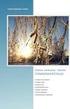 koulunkäyntiä sairastapauksen sattuessa & + Riia Palmqvist etäkoulunkäyntiä sairastapauksen sattuessa Käynnistyy koululla, kun OHR-ryhmä saa tiedon, että oppilas joutuu olemaan pitkään poissa sairauden
koulunkäyntiä sairastapauksen sattuessa & + Riia Palmqvist etäkoulunkäyntiä sairastapauksen sattuessa Käynnistyy koululla, kun OHR-ryhmä saa tiedon, että oppilas joutuu olemaan pitkään poissa sairauden
Mobiili-HelleWin lyhyt käyttöopas
 Mobiili-HelleWi Mobiili-HelleWin lyhyt käyttöopas 17.8.2018, Tampere Mika Perkiömäki Tuula Tikka Tunnukset Jotta voit käyttää Hellewin sähköistä mobiilipäiväkirjaa, tarvitset itsellesi tunnukset. Tunnukset
Mobiili-HelleWi Mobiili-HelleWin lyhyt käyttöopas 17.8.2018, Tampere Mika Perkiömäki Tuula Tikka Tunnukset Jotta voit käyttää Hellewin sähköistä mobiilipäiväkirjaa, tarvitset itsellesi tunnukset. Tunnukset
AdobeConnect peruskäyttövinkkejä
 AdobeConnect peruskäyttövinkkejä Verkkotilaisuuden valmistelu ja kirjautuminen 1. Kytke kamera ja mikrofoni ennen tietokoneen käynnistystä a. Pöytäkoneessa laitteet kytketään aina TAKAPANEELIIN 2. Käynnistä
AdobeConnect peruskäyttövinkkejä Verkkotilaisuuden valmistelu ja kirjautuminen 1. Kytke kamera ja mikrofoni ennen tietokoneen käynnistystä a. Pöytäkoneessa laitteet kytketään aina TAKAPANEELIIN 2. Käynnistä
2. Kirjoita sähköpostiosoitteesi sille varattuun kenttään ja paina Lähetä varmistusviesti -painiketta.
 OHJE KÄYTTÄJÄTUNNUKSEN TEKEMISESTÄ WILMAAN Ennen kuin pääset ilmoittamaan lapsesi kouluun, tulee sinun tehdä käyttäjätunnukset wilmaan. Jos esiopetuksessa olevan lapsesi päiväkodissa on otettu wilma käyttöön,
OHJE KÄYTTÄJÄTUNNUKSEN TEKEMISESTÄ WILMAAN Ennen kuin pääset ilmoittamaan lapsesi kouluun, tulee sinun tehdä käyttäjätunnukset wilmaan. Jos esiopetuksessa olevan lapsesi päiväkodissa on otettu wilma käyttöön,
moodle-opiskelijan opas AD-tunnuksien käyttäjille SISÄLLYSLUETTELO
 moodle-opiskelijan opas AD-tunnuksien käyttäjille SISÄLLYSLUETTELO 1 Kirjautuminen moodleen...1 2 Kirjautuminen ulos...2 3 Salasanan vaihtaminen...2 4 Oman kuvan lisääminen moodleen...2 5 Uutiset ja keskustelualueet...4
moodle-opiskelijan opas AD-tunnuksien käyttäjille SISÄLLYSLUETTELO 1 Kirjautuminen moodleen...1 2 Kirjautuminen ulos...2 3 Salasanan vaihtaminen...2 4 Oman kuvan lisääminen moodleen...2 5 Uutiset ja keskustelualueet...4
Etäkoulu Kulkurin tieto- ja viestintätekniikan opetussuunnitelma
 Etäkoulu Kulkurin tieto- ja viestintätekniikan opetussuunnitelma 10.6.2013 Koonnut Virpi Soini 2. luokan tavoitteet tutustuu verkko-opiskeluun ja harjoittelee käytännön työtaitoja, kuten tekstintuottamista
Etäkoulu Kulkurin tieto- ja viestintätekniikan opetussuunnitelma 10.6.2013 Koonnut Virpi Soini 2. luokan tavoitteet tutustuu verkko-opiskeluun ja harjoittelee käytännön työtaitoja, kuten tekstintuottamista
LAAJENTAMINEN. Case VIRTA. päivät 2009
 KIELIOPETUKSEN LAAJENTAMINEN ETÄOPETUKSEN Ä KEINOIN Case VIRTA Valtakunnalliset virtuaaliopetuksen päivät 2009 2 Kuvaa ei voi näyttää. Tietokoneen muisti ei ehkä riitä kuvan avaamiseen, tai kuva on vioittunut.
KIELIOPETUKSEN LAAJENTAMINEN ETÄOPETUKSEN Ä KEINOIN Case VIRTA Valtakunnalliset virtuaaliopetuksen päivät 2009 2 Kuvaa ei voi näyttää. Tietokoneen muisti ei ehkä riitä kuvan avaamiseen, tai kuva on vioittunut.
Ohje sähköiseen osallistumiseen
 Ohje sähköiseen osallistumiseen Ilmoittautuminen Ilmoittautuminen tehdään sähköisesti sivulta; https://www.fingo.fi/meista/fingon-kokoukset/fingon-kevatkokous-2019 olevalla lomakkeella mielellään 18.4.2019
Ohje sähköiseen osallistumiseen Ilmoittautuminen Ilmoittautuminen tehdään sähköisesti sivulta; https://www.fingo.fi/meista/fingon-kokoukset/fingon-kevatkokous-2019 olevalla lomakkeella mielellään 18.4.2019
Wilma-opas huoltajalle
 Wilma-opas huoltajalle Valtteri Mulari 24. maaliskuuta 2010 (Wilman versio 2.09c) Sisällysluettelo 1. MIKÄ WILMA ON JA MITÄ SILLÄ TEHDÄÄN?...3 2. WILMAN KÄYTTÄMINEN...3 3. OMA ETUSIVU...4 4. PIKAVIESTIT...5
Wilma-opas huoltajalle Valtteri Mulari 24. maaliskuuta 2010 (Wilman versio 2.09c) Sisällysluettelo 1. MIKÄ WILMA ON JA MITÄ SILLÄ TEHDÄÄN?...3 2. WILMAN KÄYTTÄMINEN...3 3. OMA ETUSIVU...4 4. PIKAVIESTIT...5
Kun luokka ei rajoita Etäopetus ja etäyhteydet suomalaisessa koulussa. Antti Huttunen asiantuntija, etäopetuksen tuki
 Kun luokka ei rajoita Etäopetus ja etäyhteydet suomalaisessa koulussa Antti Huttunen asiantuntija, etäopetuksen tuki Aiheita 1. Etäopetus Suomessa 2. Tutkimustietoa etäopetuksesta 3. Etäopetuksen hyödyt
Kun luokka ei rajoita Etäopetus ja etäyhteydet suomalaisessa koulussa Antti Huttunen asiantuntija, etäopetuksen tuki Aiheita 1. Etäopetus Suomessa 2. Tutkimustietoa etäopetuksesta 3. Etäopetuksen hyödyt
KULKURI. Ulkomailla asuvan oppilaan verkkokoulu. Tuija Tammelander ja Anni Autere-Kesti EKO 19.1.2012
 KULKURI Ulkomailla asuvan oppilaan verkkokoulu EKO 19.1.2012 Tuija Tammelander ja Anni Autere-Kesti Etäkoulu Kulkuri Perustettu 1975 (2011 toukokuuhun asti Ulkosuomalaisten lasten kotiperuskoulu) Ylläpitäjä
KULKURI Ulkomailla asuvan oppilaan verkkokoulu EKO 19.1.2012 Tuija Tammelander ja Anni Autere-Kesti Etäkoulu Kulkuri Perustettu 1975 (2011 toukokuuhun asti Ulkosuomalaisten lasten kotiperuskoulu) Ylläpitäjä
ADOBE CONNECT PRON GUEST KÄYTTÖOHJE. 2008-04-22 Mari Jokiniemi. Sisällysluettelo
 ADOBE CONNECT PRON GUEST KÄYTTÖOHJE 2008-04-22 Mari Jokiniemi Sisällysluettelo 1. Adobe Connect Pro... 2 2. Hyvät käytänteet virtuaalihuoneessa... 2 3. Kirjautuminen... 3 Participant näkymä ilman oikeuksia...
ADOBE CONNECT PRON GUEST KÄYTTÖOHJE 2008-04-22 Mari Jokiniemi Sisällysluettelo 1. Adobe Connect Pro... 2 2. Hyvät käytänteet virtuaalihuoneessa... 2 3. Kirjautuminen... 3 Participant näkymä ilman oikeuksia...
OHJEITA ETÄTUNNIN VALVOJALLE
 OHJEITA ETÄTUNNIN VALVOJALLE Huom! Jos et ole koskaan aiemmin toiminut etätunnin valvojana, ota yhteyttä evarikolle (Liisa Mustila/Auli Nikkanen), jotta voidaan muodostaa testiyhteys ja kokeilla ohjelman
OHJEITA ETÄTUNNIN VALVOJALLE Huom! Jos et ole koskaan aiemmin toiminut etätunnin valvojana, ota yhteyttä evarikolle (Liisa Mustila/Auli Nikkanen), jotta voidaan muodostaa testiyhteys ja kokeilla ohjelman
Adobe Connect Pro pikaopas
 Adobe Connect Pro pikaopas Sisällys Kirjautuminen... 2 Perustoiminnot... 2 Audio Setup Wizard (Ääniasetukset)... 3 Adobe Flash Player Settings... 4 Attendee List (Osallistujat)... 4 Chat (Tekstikeskustelu)...
Adobe Connect Pro pikaopas Sisällys Kirjautuminen... 2 Perustoiminnot... 2 Audio Setup Wizard (Ääniasetukset)... 3 Adobe Flash Player Settings... 4 Attendee List (Osallistujat)... 4 Chat (Tekstikeskustelu)...
1. Adobe Digital Editions ohjelman käyttöönotto
 1. Adobe Digital Editions ohjelman käyttöönotto Useimmat verkkokaupassa myytävät e-kirjat on suojattu Adobe DRM suojauksella. Näitä e-kirjoja voi lukea vain Adobe Digital Editions ohjelmalla, joka on asennettava
1. Adobe Digital Editions ohjelman käyttöönotto Useimmat verkkokaupassa myytävät e-kirjat on suojattu Adobe DRM suojauksella. Näitä e-kirjoja voi lukea vain Adobe Digital Editions ohjelmalla, joka on asennettava
NÄIN OTAT F-SECURE SAFEN KÄYTTÖÖN
 NÄIN OTAT F-SECURE SAFEN KÄYTTÖÖN 2 REKISTERÖINTI Avaa saamasi SAFE -linkki tai mene ostamastasi tuotepakkauksesta löytyvään osoitteeseen. 2 Täytä lomake ja valitse vahva salasana. Klikkaa Luo käyttäjätili.
NÄIN OTAT F-SECURE SAFEN KÄYTTÖÖN 2 REKISTERÖINTI Avaa saamasi SAFE -linkki tai mene ostamastasi tuotepakkauksesta löytyvään osoitteeseen. 2 Täytä lomake ja valitse vahva salasana. Klikkaa Luo käyttäjätili.
Skype for Business ohjelman asennus- ja käyttöohje Sisällys
 Skype for Business ohjelman asennus- ja käyttöohje Sisällys Kirjautuminen Office 365 -palveluun... 2 Skype for Business ohjelman asentaminen... 3 Yhteyshenkilöiden lisääminen Skype for Business ohjelmassa...
Skype for Business ohjelman asennus- ja käyttöohje Sisällys Kirjautuminen Office 365 -palveluun... 2 Skype for Business ohjelman asentaminen... 3 Yhteyshenkilöiden lisääminen Skype for Business ohjelmassa...
Etäkokousohjeet HUS:n työntekijöille, joilla ei ole asennettuna Lynciä/Skypeä työasemalla
 Etäkokousohjeet HUS:n työntekijöille, joilla ei ole asennettuna Lynciä/Skypeä työasemalla Tämä ohje on tarkoitettu HUS:n sisäisille työntekijöille, eli käytössäsi on HUS:n antamat tunnukset, joita käytetään
Etäkokousohjeet HUS:n työntekijöille, joilla ei ole asennettuna Lynciä/Skypeä työasemalla Tämä ohje on tarkoitettu HUS:n sisäisille työntekijöille, eli käytössäsi on HUS:n antamat tunnukset, joita käytetään
Adobe Connect peruskäyttö
 Adobe Connect peruskäyttö Anne Rongas, Niina Kesämaa, Kaisa Honkonen-Ratinen AVO-hanke - 2013 Creative Commons Nimeä-Tarttuva 3.0 Suomi Avointen verkostojen voimin Tämän diasarjan on tuottanut AVO-hanke,
Adobe Connect peruskäyttö Anne Rongas, Niina Kesämaa, Kaisa Honkonen-Ratinen AVO-hanke - 2013 Creative Commons Nimeä-Tarttuva 3.0 Suomi Avointen verkostojen voimin Tämän diasarjan on tuottanut AVO-hanke,
Ajolista: Adobe Connect 8 yhteyden avaaminen
 1 Ajolista: Adobe Connect 8 yhteyden avaaminen (Windows 7) 1. Tarkista, että kaikki tarvittavat johdot ovat paikallaan. 3. Control Panel (=Ohjauspaneeli) 4. Sound (=Ääni) 2. Start (=Käynnistä) 5. Playback
1 Ajolista: Adobe Connect 8 yhteyden avaaminen (Windows 7) 1. Tarkista, että kaikki tarvittavat johdot ovat paikallaan. 3. Control Panel (=Ohjauspaneeli) 4. Sound (=Ääni) 2. Start (=Käynnistä) 5. Playback
ETÄPALVELU. HALTIK Videoportaali - osallistujan ohje
 ETÄPALVELU HALTIK Videoportaali - osallistujan ohje 19.5.2015 Laitevaatimukset Tietokoneessa tulee olla asennettuna: Web-kamera Mikrofoni ja kaiuttimet tai kuulokkeet Tietokoneen internet selaimen tulee
ETÄPALVELU HALTIK Videoportaali - osallistujan ohje 19.5.2015 Laitevaatimukset Tietokoneessa tulee olla asennettuna: Web-kamera Mikrofoni ja kaiuttimet tai kuulokkeet Tietokoneen internet selaimen tulee
Etäkokousohjeet HUS:n työntekijöille, joilla on Lync/Skype asennettuna työasemalle
 Etäkokousohjeet HUS:n työntekijöille, joilla on Lync/Skype asennettuna työasemalle Tämä ohje on tarkoitettu HUS:n sisäisille työntekijöille, eli käytössä täytyy olla HUS:n antamat tunnukset, joita käytetään
Etäkokousohjeet HUS:n työntekijöille, joilla on Lync/Skype asennettuna työasemalle Tämä ohje on tarkoitettu HUS:n sisäisille työntekijöille, eli käytössä täytyy olla HUS:n antamat tunnukset, joita käytetään
Ohje: Adobe Connect kokoukseen tai -opetukseen osallistuvalle
 Video aiheesta: http://connect.metropolia.fi/p38171838/ Ohje: Adobe Connect kokoukseen tai -opetukseen osallistuvalle Tarvitaan vain -Tietokone nettiyhteydellä - mieluiten johdolla nettiin; Wlan ja etenkin
Video aiheesta: http://connect.metropolia.fi/p38171838/ Ohje: Adobe Connect kokoukseen tai -opetukseen osallistuvalle Tarvitaan vain -Tietokone nettiyhteydellä - mieluiten johdolla nettiin; Wlan ja etenkin
Mobiili-HelleWin lyhyt käyttöopas
 Mobiili-HelleWi Mobiili-HelleWin lyhyt käyttöopas 17.8.2018, Tampere Mika Perkiömäki Tuula Tikka Tunnukset Jotta voit käyttää Hellewin sähköistä mobiilipäiväkirjaa, tarvitset itsellesi tunnukset. Tunnukset
Mobiili-HelleWi Mobiili-HelleWin lyhyt käyttöopas 17.8.2018, Tampere Mika Perkiömäki Tuula Tikka Tunnukset Jotta voit käyttää Hellewin sähköistä mobiilipäiväkirjaa, tarvitset itsellesi tunnukset. Tunnukset
Kuvan ottaminen ja siirtäminen
 Kuvan ottaminen ja siirtäminen Kuvien ottaminen Kuvien ottaminen tapahtuu oppilaiden omien kännykkäkameroiden tai koulun tablettien kameran avulla o Työ tehdään pareittain, joten ainakin toisella työparin
Kuvan ottaminen ja siirtäminen Kuvien ottaminen Kuvien ottaminen tapahtuu oppilaiden omien kännykkäkameroiden tai koulun tablettien kameran avulla o Työ tehdään pareittain, joten ainakin toisella työparin
Adobe Connect - ohjeistus
 Adobe Connect - ohjeistus Osallistuminen luokkatilasta/ verkkoluennon välittäminen Huomioi seuraavat asiat ennen aloittamista Tarkasta että verkkoyhteytesi toimii ja on riittävä. o Normaali n. 2/2 mb verkkoyhteys
Adobe Connect - ohjeistus Osallistuminen luokkatilasta/ verkkoluennon välittäminen Huomioi seuraavat asiat ennen aloittamista Tarkasta että verkkoyhteytesi toimii ja on riittävä. o Normaali n. 2/2 mb verkkoyhteys
AC-huoneen ulkonäkö ja käyttö poikkeaa ipadissa oleellisesti tietokoneen AC-huoneesta.
 KIPAn opintoihin osallistuminen ipadilla AC-YHTEYDEN KÄYTTÖ AC edellyttää erillisen ohjelman asentamista ipadille. Ohjelman saa ilmaiseksi esim. itunesista. Ohjelman pääsee hakemaan joko etsimällä sen
KIPAn opintoihin osallistuminen ipadilla AC-YHTEYDEN KÄYTTÖ AC edellyttää erillisen ohjelman asentamista ipadille. Ohjelman saa ilmaiseksi esim. itunesista. Ohjelman pääsee hakemaan joko etsimällä sen
Wilman pikaopas huoltajille
 Wilman pikaopas huoltajille Vehmaan kunnan Vinkkilän koulussa on käytössä sähköinen reissuvihko Wilma, joka helpottaa tiedonvaihtoa kodin ja koulun välillä. Wilman kautta huoltajat seuraavat ja selvittävät
Wilman pikaopas huoltajille Vehmaan kunnan Vinkkilän koulussa on käytössä sähköinen reissuvihko Wilma, joka helpottaa tiedonvaihtoa kodin ja koulun välillä. Wilman kautta huoltajat seuraavat ja selvittävät
Skype for Business ohje
 Skype for Business 2015 -ohje 7.12.2015 1 Kuvaus Skype for Business 2015 on pikaviestinohjelma ja videopuheluiden järjestämiseen suunniteltu ohjelma. Ohjelmalla voi järjestää isonkin kokouksen ja esittää
Skype for Business 2015 -ohje 7.12.2015 1 Kuvaus Skype for Business 2015 on pikaviestinohjelma ja videopuheluiden järjestämiseen suunniteltu ohjelma. Ohjelmalla voi järjestää isonkin kokouksen ja esittää
Tuuve ja Monni Online
 tuuve.fi, monnionline.fi Tuuve ja Monni Online Tuettua verkko-opetusta erityistilanteissa 2016 2019 Johanna Sergejeff Esimerkki kotona opiskelun tukemisesta Opettajat laativat tehtäväpaketteja, jotka toimitetaan
tuuve.fi, monnionline.fi Tuuve ja Monni Online Tuettua verkko-opetusta erityistilanteissa 2016 2019 Johanna Sergejeff Esimerkki kotona opiskelun tukemisesta Opettajat laativat tehtäväpaketteja, jotka toimitetaan
5. Klikkaa avautuvan ikkunan oikeasta yläkulmasta käyttäjätunnustasi ja valitse Luo pikakuvake
 1 Sisällysluettelo 1. Accuna-pikakuvakkeen asentaminen työpöydälle... 2 2. Työasemakäyttö... 3 2.1 Käynnistäminen... 3 2.2 Raportin valinta... 4 2.3 Laskentakohteiden valinta... 4 2.4 Kauden vaihto...
1 Sisällysluettelo 1. Accuna-pikakuvakkeen asentaminen työpöydälle... 2 2. Työasemakäyttö... 3 2.1 Käynnistäminen... 3 2.2 Raportin valinta... 4 2.3 Laskentakohteiden valinta... 4 2.4 Kauden vaihto...
OHJEET WORDPRESS-BLOGIN LUOMISEEN JA TAVALLISIMPIIN BLOGITOIMINTOIHIN
 OHJEET WORDPRESS-BLOGIN LUOMISEEN JA TAVALLISIMPIIN BLOGITOIMINTOIHIN Koulutusteknologian perusopinnot Digitaalinen portfolio oppimisen tukena 2010 Essi Vuopala 1. BLOGIN LUOMINEN Mene osoitteeseen http://www.wordpress.com
OHJEET WORDPRESS-BLOGIN LUOMISEEN JA TAVALLISIMPIIN BLOGITOIMINTOIHIN Koulutusteknologian perusopinnot Digitaalinen portfolio oppimisen tukena 2010 Essi Vuopala 1. BLOGIN LUOMINEN Mene osoitteeseen http://www.wordpress.com
Teams-ohjelman asennus- ja käyttöohje vertaisohjaajille
 Teams-ohjelman asennus- ja käyttöohje vertaisohjaajille Sisällys Kirjautuminen Office 365 -palveluun... 2 Teams-ohjelman asentaminen... 3 Kokousten järjestäminen ja omaan kokoukseen liittyminen... 5 Kokouskutsun
Teams-ohjelman asennus- ja käyttöohje vertaisohjaajille Sisällys Kirjautuminen Office 365 -palveluun... 2 Teams-ohjelman asentaminen... 3 Kokousten järjestäminen ja omaan kokoukseen liittyminen... 5 Kokouskutsun
Office 2013 - ohjelmiston asennusohje
 Office 2013 - ohjelmiston asennusohje Tämän ohjeen kuvakaappaukset on otettu asentaessa ohjelmistoa Windows 7 käyttöjärjestelmää käyttävään koneeseen. Näkymät voivat hieman poiketa, jos sinulla on Windows
Office 2013 - ohjelmiston asennusohje Tämän ohjeen kuvakaappaukset on otettu asentaessa ohjelmistoa Windows 7 käyttöjärjestelmää käyttävään koneeseen. Näkymät voivat hieman poiketa, jos sinulla on Windows
Verkkokokousympäristön (Connect pro) käyttö yhteistyöoppilaitosten opetuksessa. Avoin yliopisto Lokakuu 2007 Suunnittelija Minna Vänskä
 Verkkokokousympäristön (Connect pro) käyttö yhteistyöoppilaitosten opetuksessa Avoin yliopisto Lokakuu 2007 Suunnittelija Minna Vänskä Verkkokokousympäristössä opettaja voi reaaliaikaisesti mm. puhua ja
Verkkokokousympäristön (Connect pro) käyttö yhteistyöoppilaitosten opetuksessa Avoin yliopisto Lokakuu 2007 Suunnittelija Minna Vänskä Verkkokokousympäristössä opettaja voi reaaliaikaisesti mm. puhua ja
AntiVirus koulunkäyntiä sairastapauksen sattuessa. Riia Palmqvist Heli Parhiala Helsingin yliopiston Viikin normaalikoulu
 koulunkäyntiä sairastapauksen sattuessa Riia Palmqvist Heli Parhiala Käynnistyy koululla, kun OHR-ryhmä saa tiedon, että oppilas joutuu olemaan pitkään poissa sairauden vuoksi. Oppilaan ja huoltajien kanssa
koulunkäyntiä sairastapauksen sattuessa Riia Palmqvist Heli Parhiala Käynnistyy koululla, kun OHR-ryhmä saa tiedon, että oppilas joutuu olemaan pitkään poissa sairauden vuoksi. Oppilaan ja huoltajien kanssa
Tervetuloa! Arjen tietoyhteiskuntahanke Koulumestarin koulussa
 Tervetuloa! Arjen tietoyhteiskuntahanke Koulumestarin koulussa 1 Arjen tietoyhteiskunta hanke Liikenne- ja viestintäministeriön, opetusministeriön ja Opetushallituksen yhteinen hanke vuosina 2008-2010
Tervetuloa! Arjen tietoyhteiskuntahanke Koulumestarin koulussa 1 Arjen tietoyhteiskunta hanke Liikenne- ja viestintäministeriön, opetusministeriön ja Opetushallituksen yhteinen hanke vuosina 2008-2010
mtuutori Opiskelijan ohje v 2.0-1.2.2011
 mtuutori Opiskelijan ohje v 2.0-1.2.2011 1 Sisältö Mobiiliominaisuuksien käyttöönotto mtuutorin lataaminen ja asentaminen mtuutoriin kirjautuminen Mobiilimateriaalin katseleminen Mobiilikyselyihin vastaaminen
mtuutori Opiskelijan ohje v 2.0-1.2.2011 1 Sisältö Mobiiliominaisuuksien käyttöönotto mtuutorin lataaminen ja asentaminen mtuutoriin kirjautuminen Mobiilimateriaalin katseleminen Mobiilikyselyihin vastaaminen
Juttutuokio Toimintatapa opettajan ja lapsen välisen vuorovaikutuksen tueksi
 JUTTUTUOKIO Juttutuokio Toimintatapa opettajan ja lapsen välisen vuorovaikutuksen tueksi Opettajan ja oppilaan välinen suhde on oppimisen ja opettamisen perusta. Hyvin toimiva vuorovaikutussuhde kannustaa,
JUTTUTUOKIO Juttutuokio Toimintatapa opettajan ja lapsen välisen vuorovaikutuksen tueksi Opettajan ja oppilaan välinen suhde on oppimisen ja opettamisen perusta. Hyvin toimiva vuorovaikutussuhde kannustaa,
Wilman käyttöohjeet. 1. Kirjaantuminen ja turvallisuus
 Wilman käyttöohjeet 1 Yleistä Wilma on Kodin ja Koulun väline yhteydenpitoväline ja se on käytössä Kempeleessä kaikilla kouluilla ja lähes kaikilla oppilailla. Wilma otetaan käyttöön jo ensimmäisellä luokalla
Wilman käyttöohjeet 1 Yleistä Wilma on Kodin ja Koulun väline yhteydenpitoväline ja se on käytössä Kempeleessä kaikilla kouluilla ja lähes kaikilla oppilailla. Wilma otetaan käyttöön jo ensimmäisellä luokalla
Office 2013 ohjelman asennus omalle työasemalle/laitteelle. 3.2.2015 Esa Väistö
 Office 2013 ohjelman asennus omalle työasemalle/laitteelle 3.2.2015 Esa Väistö Sisällysluettelo 2 (8) Office2013 ProPlus asennus opiskelijoille ja opettajille... 3 Asennus Windows työasemaan... 3 Asennus
Office 2013 ohjelman asennus omalle työasemalle/laitteelle 3.2.2015 Esa Väistö Sisällysluettelo 2 (8) Office2013 ProPlus asennus opiskelijoille ja opettajille... 3 Asennus Windows työasemaan... 3 Asennus
Ohje sähköiseen osallistumiseen
 Ohje sähköiseen osallistumiseen Kepan kevätkokouksessa käytetään Adobe Connect -sovellusta, joka mahdollistaa sähköisen osallistumisen kokouksiin. Kokoukseen osallistutaan henkilökohtaisella Adobe Connect
Ohje sähköiseen osallistumiseen Kepan kevätkokouksessa käytetään Adobe Connect -sovellusta, joka mahdollistaa sähköisen osallistumisen kokouksiin. Kokoukseen osallistutaan henkilökohtaisella Adobe Connect
YipTree.com. hommannimionmatematiikka.com
 YipTree.com hommannimionmatematiikka.com YipTreen ja Homman nimi on matematiikan plussat Työrauha, työrauha ja työrauha Tuntien aloitus tapahtuu automaattisesti ja nopeasti (edellyttäen että koneet toimii)
YipTree.com hommannimionmatematiikka.com YipTreen ja Homman nimi on matematiikan plussat Työrauha, työrauha ja työrauha Tuntien aloitus tapahtuu automaattisesti ja nopeasti (edellyttäen että koneet toimii)
KOLMIPORTAINEN TUKI ESI- JA PERUSOPETUKSESSA
 KOLMIPORTAINEN TUKI ESI- JA PERUSOPETUKSESSA Imatran kaupunki Hyvinvointipalvelut Lasten ja nuorten palvelut 1 Huoltajalle Hyvään esiopetus- ja koulupäivään kuuluvat laadukas opetus, kasvua ja kehitystä
KOLMIPORTAINEN TUKI ESI- JA PERUSOPETUKSESSA Imatran kaupunki Hyvinvointipalvelut Lasten ja nuorten palvelut 1 Huoltajalle Hyvään esiopetus- ja koulupäivään kuuluvat laadukas opetus, kasvua ja kehitystä
Webinaari -koulutukset
 2013-03-05 1 (22) Webinaari -koulutukset Webinaariin kirjautumisohje 2013-03-05 2 (22) Sisällysluettelo 1 Liittyminen Webinaariin... 3 1.1 Sisäänkirjautuminen... 3 1.2 Internet Explorer... 5 1.3 Firefox
2013-03-05 1 (22) Webinaari -koulutukset Webinaariin kirjautumisohje 2013-03-05 2 (22) Sisällysluettelo 1 Liittyminen Webinaariin... 3 1.1 Sisäänkirjautuminen... 3 1.2 Internet Explorer... 5 1.3 Firefox
ekulkuri Verkko-opetus tukea tarvitsevien oppilaiden apuna
 ekulkuri Verkko-opetus tukea tarvitsevien oppilaiden apuna Opetushallituksen oppimisympäristöjen kehittämishanke 2013-2014 Etäkoulu Kulkuri, Turun normaalikoulu ja Helsingin yliopiston Viikin normaalikoulu
ekulkuri Verkko-opetus tukea tarvitsevien oppilaiden apuna Opetushallituksen oppimisympäristöjen kehittämishanke 2013-2014 Etäkoulu Kulkuri, Turun normaalikoulu ja Helsingin yliopiston Viikin normaalikoulu
ADOBE CONNECT PRO. Pikaohje. 1 Tarvittavat välineet ja sovellukset...2. 2 Windowsin ääniominaisuuksien asetukset...2
 ADOBE CONNECT PRO Pikaohje Sisällys 1 Tarvittavat välineet ja sovellukset...2 2 Windowsin ääniominaisuuksien asetukset...2 3 Connect Pro:n käyttö...3 3.1 Kirjautuminen...3 3.2 Audio Setup Wizard...4 3.3
ADOBE CONNECT PRO Pikaohje Sisällys 1 Tarvittavat välineet ja sovellukset...2 2 Windowsin ääniominaisuuksien asetukset...2 3 Connect Pro:n käyttö...3 3.1 Kirjautuminen...3 3.2 Audio Setup Wizard...4 3.3
PIKAOHJEET WILMAN KÄYTÖSTÄ - HUOLTAJA
 1 (6) PIKAOHJEET WILMAN KÄYTÖSTÄ - HUOLTAJA Sisältö Mikä Wilma on?... 1 Kirjautuminen ohjelmaan, käyttäjätunnus, salasana... 1 Etusivu, käytössä olevat toiminnot... 2 Pikaviestit... 2 Työjärjestys... 3
1 (6) PIKAOHJEET WILMAN KÄYTÖSTÄ - HUOLTAJA Sisältö Mikä Wilma on?... 1 Kirjautuminen ohjelmaan, käyttäjätunnus, salasana... 1 Etusivu, käytössä olevat toiminnot... 2 Pikaviestit... 2 Työjärjestys... 3
Webmailin käyttöohje. Ohjeen sisältö. Sähköpostin peruskäyttö. Lomavastaajan asettaminen sähköpostiin. Sähköpostin salasanan vaihtaminen
 Webmailin käyttöohje https://mail.webhotelli.net sekä https://webmail.netsor.fi Ohjeen sisältö Sähköpostin peruskäyttö Lukeminen Lähettäminen Vastaaminen ja välittäminen Liitetiedoston lisääminen Lomavastaajan
Webmailin käyttöohje https://mail.webhotelli.net sekä https://webmail.netsor.fi Ohjeen sisältö Sähköpostin peruskäyttö Lukeminen Lähettäminen Vastaaminen ja välittäminen Liitetiedoston lisääminen Lomavastaajan
Facebook-sivun luominen
 Facebook-sivun luominen Facebook-sivun luominen Etene vaihe vaiheelta 1 Kirjaudu Facebook-palveluun omalla käyttäjätunnuksellasi. Sen jälkeen sivun alareunassa näkyvät toimintolinkit, joista sinun täytyy
Facebook-sivun luominen Facebook-sivun luominen Etene vaihe vaiheelta 1 Kirjaudu Facebook-palveluun omalla käyttäjätunnuksellasi. Sen jälkeen sivun alareunassa näkyvät toimintolinkit, joista sinun täytyy
OSALLISTUJAN OHJEET Adobe Connect -verkkokokoukseen
 1 OSALLISTUJAN OHJEET Adobe Connect -verkkokokoukseen Adobe Connect eli AC on tietokoneella käytettävä verkkokokous- ja -koulutusjärjestelmä. Verkkokokoukseen osallistujien kannattaa käyttää puhumiseen
1 OSALLISTUJAN OHJEET Adobe Connect -verkkokokoukseen Adobe Connect eli AC on tietokoneella käytettävä verkkokokous- ja -koulutusjärjestelmä. Verkkokokoukseen osallistujien kannattaa käyttää puhumiseen
Kirjautuminen ja tunnukset Kirjavälityksen kautta! Elisa Hurmerinta!
 Kirjautuminen ja tunnukset Kirjavälityksen kautta! http://opetusaineistot.fi! Digirepun käyttöönotto Tunnukset ja kirjautuminen! Koulusihteeri saa Kirjavälitykseltä tunnukset opetusaineistot.fi -sivustolle
Kirjautuminen ja tunnukset Kirjavälityksen kautta! http://opetusaineistot.fi! Digirepun käyttöönotto Tunnukset ja kirjautuminen! Koulusihteeri saa Kirjavälitykseltä tunnukset opetusaineistot.fi -sivustolle
Lataaminen, asentaminen, tunnuksenluonti, kirjautuminen, soittaminen, yhteystietojen hakeminen, pikaviestintä, tiedostojen jakaminen.
 Skype Lataaminen, asentaminen, tunnuksenluonti, kirjautuminen, soittaminen, yhteystietojen hakeminen, pikaviestintä, tiedostojen jakaminen. http://www.skype.fi/intl/fi/ Ilmaiset soitot skypen käyttäjien
Skype Lataaminen, asentaminen, tunnuksenluonti, kirjautuminen, soittaminen, yhteystietojen hakeminen, pikaviestintä, tiedostojen jakaminen. http://www.skype.fi/intl/fi/ Ilmaiset soitot skypen käyttäjien
Adobe Connect eli AC on tietokoneella käytettävä verkkokokous- ja -koulutusjärjestelmä.
 OSALLISTUJAN OHJEET Adobe Connect 9 -verkkokokoukseen 1 Adobe Connect eli AC on tietokoneella käytettävä verkkokokous- ja -koulutusjärjestelmä. Laitteistovaatimukset AC:n käyttö vaatii melko uuden tietokoneen,
OSALLISTUJAN OHJEET Adobe Connect 9 -verkkokokoukseen 1 Adobe Connect eli AC on tietokoneella käytettävä verkkokokous- ja -koulutusjärjestelmä. Laitteistovaatimukset AC:n käyttö vaatii melko uuden tietokoneen,
Esittely. Muistathan, että voit myös käyttää Petsietä aivan normaalina käyttäjänä kasvattajapalveluiden lisäksi. Antoisaa Petsien käyttöä!
 Petsie kasvattaja 1 2 Sisällysluettelo Esittely...3 1. Kuinka pääset alkuun...4 1.1. Rekisteröinti...4 2. Lemmikit...4 2.1. Lemmikkien lisäys...4 2.2. Lemmikin tietojen muokkaus...4 3. Kasvattajasivu...5
Petsie kasvattaja 1 2 Sisällysluettelo Esittely...3 1. Kuinka pääset alkuun...4 1.1. Rekisteröinti...4 2. Lemmikit...4 2.1. Lemmikkien lisäys...4 2.2. Lemmikin tietojen muokkaus...4 3. Kasvattajasivu...5
KOLMIPORTAINEN TUKI ESI- JA PERUSOPETUKSESSA
 KOLMIPORTAINEN TUKI ESI- JA PERUSOPETUKSESSA Imatran kaupunki Hyvinvointipalvelut Lasten ja nuorten palvelut 1 Huoltajalle Hyvään esiopetus- ja koulupäivään kuuluvat laadukas opetus, kasvua ja kehitystä
KOLMIPORTAINEN TUKI ESI- JA PERUSOPETUKSESSA Imatran kaupunki Hyvinvointipalvelut Lasten ja nuorten palvelut 1 Huoltajalle Hyvään esiopetus- ja koulupäivään kuuluvat laadukas opetus, kasvua ja kehitystä
Kirkkopalvelut Office365, Opiskelijan ohje 1 / 17 IT Juha Nalli 22.12.2015
 Kirkkopalvelut Office365, Opiskelijan ohje 1 / 17 Oppilaat saavat vuoden 2016 alusta käyttöönsä oppilaitoksen sähköpostin ja muita palveluita Microsoftin Office365:sta. Oppilaiden sähköposti on muotoa
Kirkkopalvelut Office365, Opiskelijan ohje 1 / 17 Oppilaat saavat vuoden 2016 alusta käyttöönsä oppilaitoksen sähköpostin ja muita palveluita Microsoftin Office365:sta. Oppilaiden sähköposti on muotoa
Verkkokaupan ohje. Alkutieto. Scanlase verkkokauppa. Sisäänkirjautuminen
 Verkkokaupan ohje Alkutieto Verkkokaupan tarkoitus on helpottaa Scanlase asiakkaiden tilaamisprosessia kun asiakkaat tarvitsevat tuotteita. Verkkokaupan ollessa pois toiminnasta tilaukset tulee tehdä puhelimitse
Verkkokaupan ohje Alkutieto Verkkokaupan tarkoitus on helpottaa Scanlase asiakkaiden tilaamisprosessia kun asiakkaat tarvitsevat tuotteita. Verkkokaupan ollessa pois toiminnasta tilaukset tulee tehdä puhelimitse
OSALLISTUJAN OHJEET Adobe Connect -verkkokokoukseen
 1 OSALLISTUJAN OHJEET Adobe Connect -verkkokokoukseen Adobe Connect eli AC on tietokoneella käytettävä verkkokokous- ja -koulutusjärjestelmä. Laitteistovaatimukset löytyvät dokumentin lopusta. Ennen kokoukseen
1 OSALLISTUJAN OHJEET Adobe Connect -verkkokokoukseen Adobe Connect eli AC on tietokoneella käytettävä verkkokokous- ja -koulutusjärjestelmä. Laitteistovaatimukset löytyvät dokumentin lopusta. Ennen kokoukseen
TERVETULOA OPISKELEMAAN MOODLE-OPPIMISYMPÄRISTÖSSÄ!
 TERVETULOA OPISKELEMAAN MOODLE-OPPIMISYMPÄRISTÖSSÄ! Tämä on opiskelijan Moodle-opas, josta saat tärkeimmät neuvot opiskellessasi LOVe lääkehoidon verkkokursseilla Moodle- oppimisympäristössä. Seuraamalla
TERVETULOA OPISKELEMAAN MOODLE-OPPIMISYMPÄRISTÖSSÄ! Tämä on opiskelijan Moodle-opas, josta saat tärkeimmät neuvot opiskellessasi LOVe lääkehoidon verkkokursseilla Moodle- oppimisympäristössä. Seuraamalla
Henkilökohtaisen Wilma-tunnuksen luominen avainkoodin avulla
 GRADIA OPPILAITOKSET 1 Henkilökohtaisen Wilma-tunnuksen luominen avainkoodin avulla Avainkoodin avulla huoltaja voi tehdä itselleen Wilma-tunnuksen, tai yhdistää olemassa olevaan tunnukseensa lisää huollettaviaan
GRADIA OPPILAITOKSET 1 Henkilökohtaisen Wilma-tunnuksen luominen avainkoodin avulla Avainkoodin avulla huoltaja voi tehdä itselleen Wilma-tunnuksen, tai yhdistää olemassa olevaan tunnukseensa lisää huollettaviaan
Microsoft Lync 2013. Kaakkois-Suomen Ammattikorkeakoulu Oy Mikkelin Ammattikorkeakoulu Oy Kymenlaakson Ammattikorkeakoulu Oy
 Microsoft Lync 2013 Kaakkois-Suomen Ammattikorkeakoulu Oy Mikkelin Ammattikorkeakoulu Oy Kymenlaakson Ammattikorkeakoulu Oy Ohjeen nimi Microsoft Lync 2013 Vastuuhenkilö Mari Jokiniemi ja Sirpa Kemppainen
Microsoft Lync 2013 Kaakkois-Suomen Ammattikorkeakoulu Oy Mikkelin Ammattikorkeakoulu Oy Kymenlaakson Ammattikorkeakoulu Oy Ohjeen nimi Microsoft Lync 2013 Vastuuhenkilö Mari Jokiniemi ja Sirpa Kemppainen
2. Kirjoita sähköpostiosoitteesi sille varattuun kenttään ja paina Lähetä varmistusviesti -painiketta.
 OHJE KÄYTTÄJÄTUNNUKSEN TEKEMISESTÄ WILMAAN Ennen kuin pääset ilmoittamaan lapsesi kouluun, tulee sinun tehdä käyttäjätunnukset wilmaan. Jos esiopetuksessa olevan lapsesi päiväkodissa on otettu wilma käyttöön,
OHJE KÄYTTÄJÄTUNNUKSEN TEKEMISESTÄ WILMAAN Ennen kuin pääset ilmoittamaan lapsesi kouluun, tulee sinun tehdä käyttäjätunnukset wilmaan. Jos esiopetuksessa olevan lapsesi päiväkodissa on otettu wilma käyttöön,
Wilman käyttöohje huoltajille
 Wilman käyttöohje huoltajille Sisällysluettelo: Sisään kirjautuminen... 1 Oma etusivu... 2 Pikaviestit... 3 Tiedotteet... 5 Suoritukset... 6 Poissaolot... 6 Palaute... 8 Opettajat... 9 Salasanan vaihto...
Wilman käyttöohje huoltajille Sisällysluettelo: Sisään kirjautuminen... 1 Oma etusivu... 2 Pikaviestit... 3 Tiedotteet... 5 Suoritukset... 6 Poissaolot... 6 Palaute... 8 Opettajat... 9 Salasanan vaihto...
